iOSにはドックがあります。それは一番下のバーです任意の4つのアプリを保持できます。さまざまなホーム画面ページを切り替えても、ドックは静止したままです。これにより、どのホーム画面ページを表示していても常に最も頻繁に使用されるアプリにアクセスできるため、最も頻繁に使用するアプリを追加するのに最適な場所になります。 iOSのアプリフォルダーをドックに追加できることを知って驚くかもしれません。 iOS 11の時点では、iOSのアプリフォルダーをドックに追加するためにデバイスをジェイルブレイクする必要はありません。
Dockにアプリフォルダーを追加する
ステップ1:ドックのスペースを空ける。ドック上のアプリは、5つ目のアプリを追加しようとしても邪魔にならないので、最初にスペースを空けてください。
ステップ2:ホーム画面でアプリフォルダーを作成します。既にアプリフォルダがある場合は、この手順をスキップできますが、ない場合は、最初にホーム画面にアプリフォルダを作成する必要があります。
ステップ3:アプリフォルダーをタップアンドホールドし、すべてが揺れ始めたら、つまりホーム画面が編集モードになったら、アプリフォルダーをドックにドラッグアンドドロップします。

あなたは夢中になり、4つのアプリフォルダを追加することができます必要に応じてドッキングします。デバイスですので、好きなように整理してください。ドックに1つ以上のアプリフォルダーを配置することが便利で生産的であるか、単に無意味であるかについては議論の余地があります。
アプリフォルダーには多くのアプリを含めることができます。アプリを見つけるために3〜4ページのフォルダを検索する必要がありますが、それをドックに追加してもほとんど意味がありません。アプリの数が少ないフォルダの方が良いかもしれません。ここでは推測していますが、たった9つのアプリしか入っていないフォルダーがドックに最適でしょう。
この「機能」がいつ追加されたかはわかりません。 おそらくiOS 10で行われた変更でしたが、iOS 11で追加された可能性が高いと思われますが、これはAppleがアプリの処理方法に対して行った改善の1つかもしれません。 iOS 11では、複数のアプリを一度に移動することもできます。これらの変更はかなり小さく、Appleが次のバージョンのiOSを導入するときには発表されません。そのため、かなり長い間発見されないままになるか、バグと間違われる可能性があります。












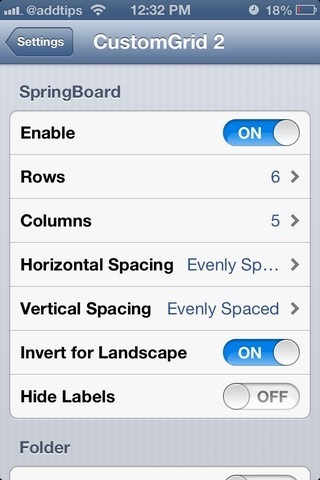
コメント